西门子博图软件,不但体积庞大,功能也很复杂,与经典的Step7相比,如果不是经常使用,一般都会有一种很难使用的感觉。
而且相比原来的Step7操作有点不太一样。这里简单的说一下硬件目录的更新。
有两种方式可以安装,手动安装和自动安装。
手动安装可以通过如下的菜单操作来实现:
图1: 支持包安装菜单

图2: 支持包安装对话框

手动的方式需要在本地计算机上已经下载了,支持包文件: xxx.isp14 或者对应版本的isp, 14代表TIA V14,以此类推。具体操作看对话框就明白了。
第二种方式是自动下载:
图1: 打开自动下载软件,这个不需要启动TIA博图
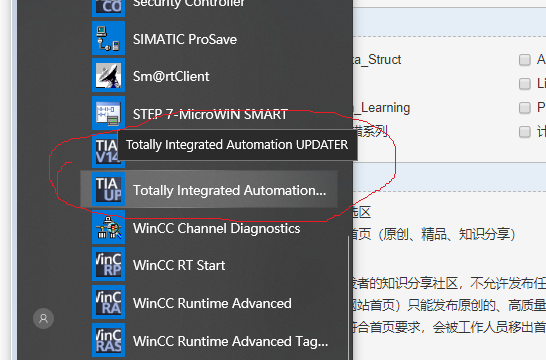
图2:自动下载软件对话框, 软件包选项卡
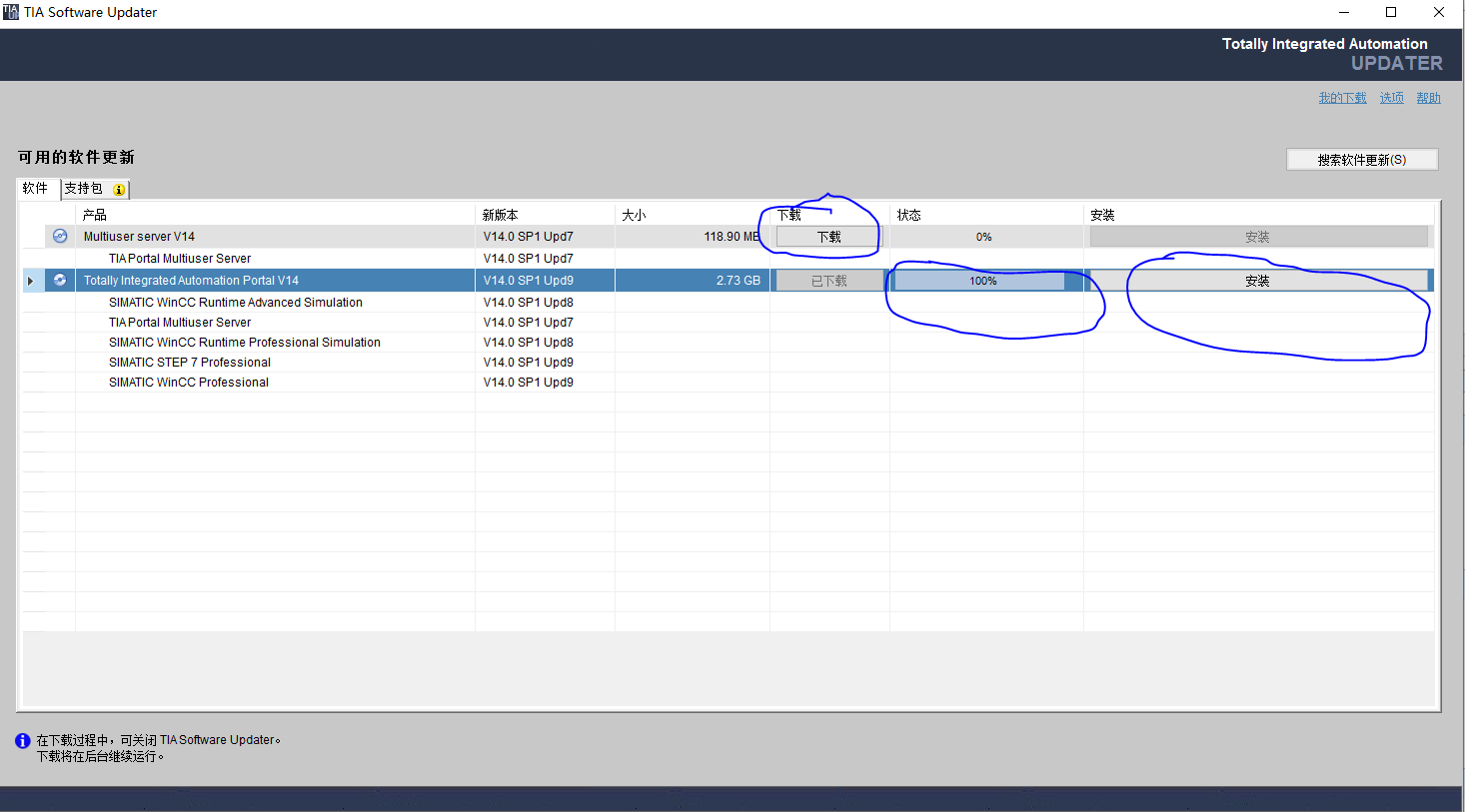
如上图所示为自动下载对话框,上图的三个蓝色标志
下载按钮:点击按钮下载更新包
状态: 表示下载的百分比
安装按钮: 点击直接安装
图3:自动下载软件对话框, 支持包选项卡, HSP

如上图所示:
选择支持包选项卡, 然后勾选要安装的HSP的复选框, 然后点击下载,然后点击安装即可安装对应的HSP。
Tips:软件包和HSP的下载完的默认路径为:
C:\Users\volcanol\Downloads\simatic\tiaportal\SEBU-TIAPORTALUPDATE\14.0.1.9
因为我的用户名为 volcanol 所以就是上面的, 也可以将 volcanol 替换为 %username% , 就可以在你的计算机找到相应的路径。
如下图所示:

还有我下载的是 TIA V14 SP1的Update9 ,所以最后的文件夹名称为:14.0.1.9
至于安装就和安装TIA V14 SP1一样即可。
--------------------------------------------------------------分割线---------------------------------------------------------------
1、文章均为个人原创,欢迎转载,转载请保留出处:https://www.cnblogs.com/volcanol/
2、获取工控PLC、变频器、HMI、计算机、Windows、Linux、嵌入式资料点击:获取资料
3、如果您觉得文章对您有帮助可转至页面上半部分打赏,或移步:打赏
4、或者在页面右下角点推荐哟!!!
--------------------------------------------------------------分割线---------------------------------------------------------------




【推荐】编程新体验,更懂你的AI,立即体验豆包MarsCode编程助手
【推荐】凌霞软件回馈社区,博客园 & 1Panel & Halo 联合会员上线
【推荐】抖音旗下AI助手豆包,你的智能百科全书,全免费不限次数
【推荐】博客园社区专享云产品让利特惠,阿里云新客6.5折上折
【推荐】轻量又高性能的 SSH 工具 IShell:AI 加持,快人一步